A continuación, se explica cómo deshabilitar las notificaciones de vistazo/atención en los dispositivos con Android 8.1 Oreo. Al habilitar esta función, puede ver la notificación en la pantalla de inicio y responder desde la pantalla de inicio sin abrir una aplicación en sus dispositivos Android Oreo. Introduce el primero en dispositivos android lollipop función de notificación de cabeza arriba (Peeking). Puede deshabilitar la manipulación de la aplicación no desea mostrar notificaciones emergentes en la pantalla, sonido y vibración cuando recibe una notificación de aplicación en Android 8 Oreo, 9 Pie y el último Android 10 utilizando este tutorial. Diferentes dispositivos Android tienen configuraciones ligeramente diferentes para desactivar la notificación de inspección.
Para cualquier otro dispositivo Android, puede mira esto para deshabilitar las notificaciones emergentes. Algunos dispositivos tienen una opción Permitir mirar a escondidas en las notificaciones de la aplicación, por lo que puede habilitarla o deshabilitarla fácilmente. Pero en la configuración de Android Oreo es un poco diferente. Echa un vistazo a la configuración a continuación.
Lea también:
Cómo deshabilitar las notificaciones de recarga en Android 8.0 y 8.1 Oreo
Vea los pasos para deshabilitar la notificación de Oreo en aplicaciones individuales como WhatsApp, Facebook, Instagram, Twitter, YouTube y muchas más.
Deshabilitar Android 10 y 9 Pie Heads Up Notificación
Paso 1: Ir Ajustes en sus últimos dispositivos Android.
Paso 2: Toque en aplicaciones y anuncios.
Paso 3: Toque en Ver todas las aplicaciones.
Etapa 4: Seleccionar aplicación de la lista.
Paso 5: Toque en Anuncios.
Paso 6: Alternar “Mostrar anuncios”Bajo la sección de Conversaciones.
Cómo desactivar Peeking Notification en Oreo 8.1
Un dispositivo Android 8.1 Oreo por defecto tiene una aplicación instalada nivel de importancia alojamientos disponibles.
Paso 1: Ir Ajustes en Android 8.1.
Paso 2: Toque en Aplicaciones y anuncios.
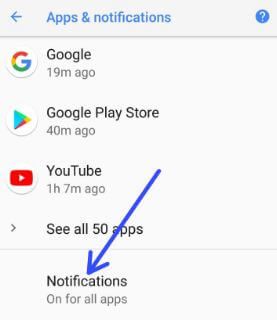
Paso 3: Toque en Anuncios.
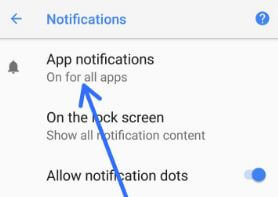
Etapa 4: Toque en Aplicación de notificaciones.
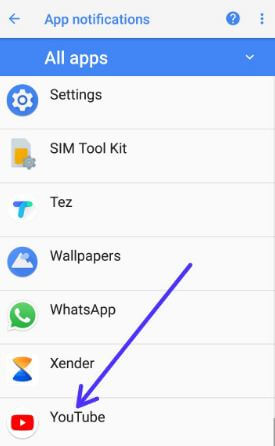
Paso 5: Selecciona el aplicación desea deshabilitar los dispositivos de notificación de Oreo.
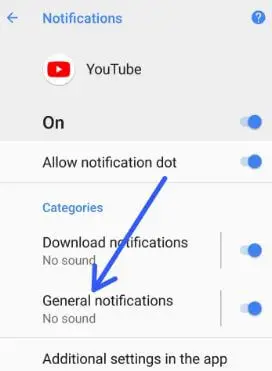
Paso 6: Toque en Categorías de año de la lista.
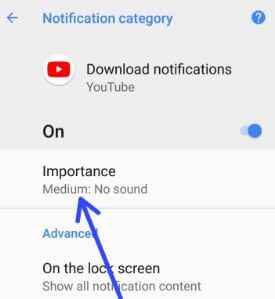
Paso 7: Toque en Importancia.
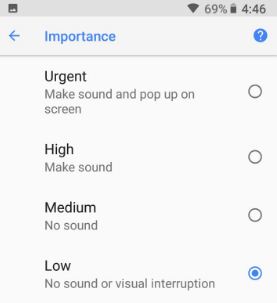
Paso 8: Escoger Bajo.
Ahora deshabilitará las notificaciones de Oreo de aplicaciones como YouTube, Gmail, Chrome, Google Due y otras aplicaciones.
Si usted es la opción de nivel de importancia no se puede encontrar en su dispositivo Android Oreo, deshabilitar la pausa de la aplicación usando la configuración a continuación para desactivar la notificación en sus dispositivos Oreo.
Deshabilitar las notificaciones de WhatsApp Peek en Android Oreo 8.1
Paso 1: Ir Ajustes en android 8.1.
Paso 2: Toque en Aplicaciones y anuncios.
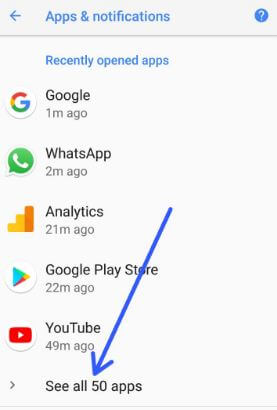
Paso 3: Toque en Ver todas las aplicaciones.
Etapa 4: Desplácese hacia abajo en la parte inferior de la página y toque en WhatsApp.
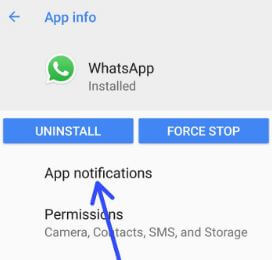
Paso 5: Toque en Aplicación de notificaciones.
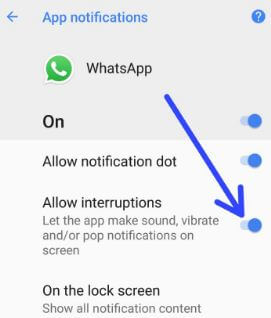
Paso 6: Desactivar «Permitir intrusión».
Ahora, cuando recibe una notificación de WhatsApp en su Google Pixel, usted No se puede ver la ventana emergente de notificación, vibración y sonar en su dispositivo Oreo.
Desactivar Notificación Head up en la aplicación de Facebook en Android Oreo 8.0
Configuración> Aplicaciones y notificaciones> Facebook> Alternar sonido
Seleccione otra aplicación como Instagram, Twitter, YouTube y deshabilite la notificación de promoción (Google Pixel 2) usando la configuración anterior. Deshabilite las notificaciones de aplicaciones de terceros en Android Oreo 8.0 también (Configuración rápida de Turrón / Oreo) y ADB shell en sus dispositivos (Google Pixel 2, Pixel 2 XL).
Deshabilitar notificaciones de aplicaciones en Android 8.1 Oreo
Ajustes > Aplicaciones y notificaciones > Seleccione una aplicación de la lista > Alternar “Arkansas“
¿Aún tienes preguntas sobre cómo desactivar las notificaciones emergentes en dispositivos con Android 8.1 Oreo? Siéntase libre de dejarlos en la sección de comentarios a continuación. Responderemos lo antes posible para ayudar. No olvide consultar nuestro otro artículo sobre Android Oreo.
Sigue leyendo:
- Cómo desactivar las notificaciones continuas de Android Oreo
- Cómo desactivar las notificaciones de aplicaciones en Pixel 2
- Cómo deshabilitar las notificaciones emergentes en Android Oreo 8
- Configuración de notificaciones de Android Oreo
- Cómo cambiar los sonidos de notificación en Pixel 2 y Pixel 2 XL
- Cómo deshabilitar la notificación de grupos de WhatsApp en Android
- Cómo desactivar las notificaciones de WhatsApp en Android
- Cómo habilitar o deshabilitar los puntos de notificación en Android 10, 9 (Pie), 8.1 (Oreo)
- Cómo deshabilitar la visualización sobre otras aplicaciones en Android Oreo
- Cómo deshabilitar las notificaciones en Android (todas las versiones)

